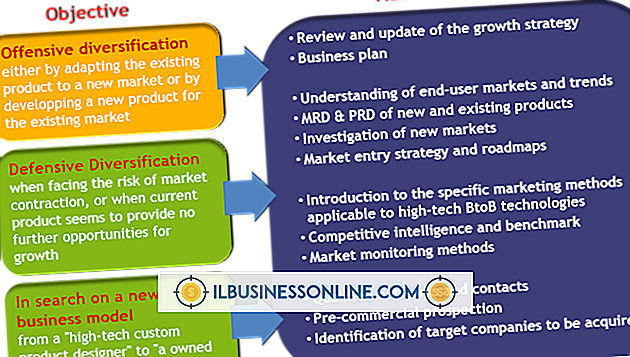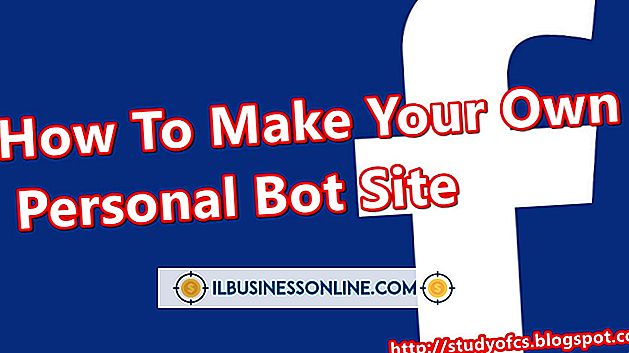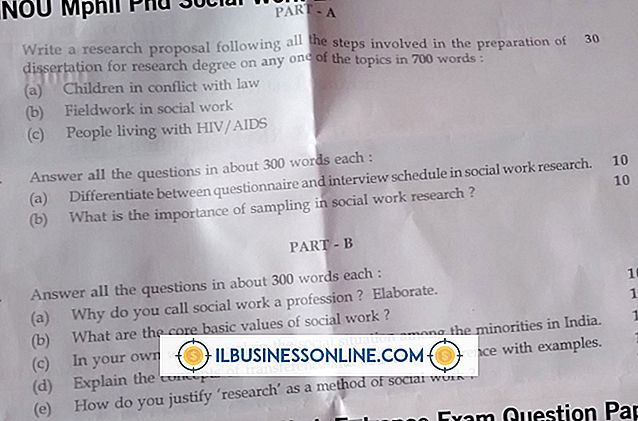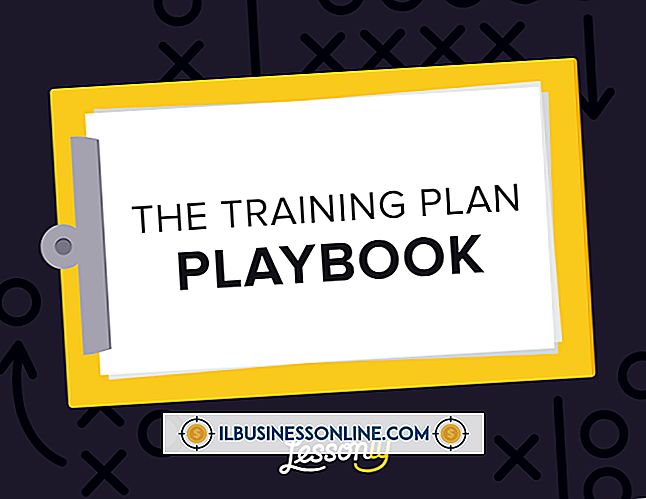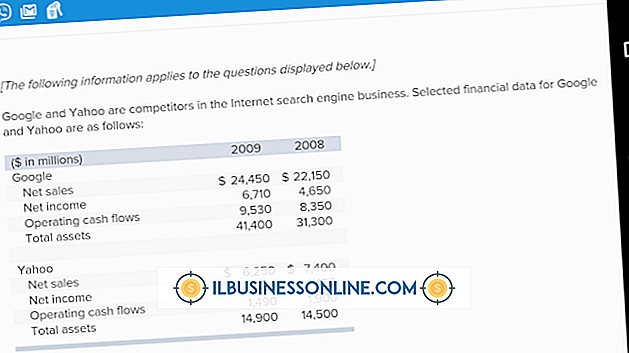SkypeでYouCamを使用する方法

SkypeをPCにインストールすると、プログラムは自動的にビデオカメラの設定をWebカメラのハードウェアに設定します。 ただし、ビデオチャットアプリケーションでは、CyberlinkのYouCamソフトウェアなどのサードパーティのウェブカメラソフトウェアを使用してビデオ設定を構成することはできません。 SkypeでYouCamを使用するには、ビデオ通話の設定を再設定してください。 設定を変更した後は、友達や家族を楽しませるためにさまざまなYouCam効果を使用できます。
1。
Skypeを開き、アカウントにサインインします。
2。
[Skype]タブをクリックし、ドロップダウンメニューから[プライバシー]オプションをクリックします。 画面に[Skypeオプション]ウィンドウが表示されます。
3。
ウィンドウ左側のナビゲーションペインで[通話]ボタンをクリックしてから、[ビデオ設定]オプションをクリックします。
4。
画面上部の[ウェブカメラの選択]ドロップダウンメニューをクリックし、ドロップダウンリストから[サイバーリンクウェブカメラスプリッタ]オプションをクリックします。 CyberLinkオプションを選択すると、Skypeはウェブカメラソフトウェアと接続し、あなたのライブ画像がプレビュー画面に表示されます。
5。
「保存」ボタンをクリックしてください。 Skypeは新しいウェブカメラの設定を自動的に保存します。
6。
連絡先リストを移動します。 ご希望のSkypeメンバーのユーザー名を右クリックして、[ビデオ通話]オプションをクリックします。 ビデオ通話ウィンドウが表示されたら、YouCamソフトウェアを介してライブ画像を見ることができます。
人気の投稿
在宅ビジネスでは、起業家は建物や機器を購入する費用をかけずに中小企業を始めることができます。 ただし、建物の外に大きな看板がある交通量の多い場所で作業しているのではないため、ビジネスのマーケティングには課題があります。 あなたの在宅ビジネスをマーケティングするためのいくつかのヒントはあなたがあなたの会社についての情報を広めるのを助けるかもしれません。 ニュースレターを送る あなたの現在の顧客にニュースレターを送って、彼らがあなたのビジネスまたはあなたの業界で一般的に発展することについてのループを保つようにしてください。 タイムリーで有用な情報を提供することによって、あなたはあなたのウェブサイトに戻って来続ける理由を顧客に与え、それはより多くのビジネスにつながることができます。 顧客が無料であなたのニュースレターを購読できる「オプトイン」Eメール機能を使用してください。 実施セミナー あなたの知識を他の人と共有し、あなたの分野のエキスパートとして自分自身を位置づけながら、無料セミナーを実施することによって潜在的な顧客に会いましょう。 たとえば、インターネットを介して健康保険を販売している場合は、ヘルスケア業界の変化について人々を教育するためのセミナーを実施します。 ウェビナーを作成して、セミナーを直接またはオンラインで開催することができます(「参考文献」を参照)。 地元の新聞またはオン
続きを読みます
トレーニング戦略は、新しいスキルを教えることや会社の方針の変更に応じて従業員を更新することなど、教育目標を達成するように設計されています。 トレーニング戦略を作成することで、スキルセットを向上させることで従業員に価値を提供し、より適切に準備されたスタッフを育成することで会社に価値を提供する、焦点を絞った情報を提供します。 従業員の行動 従業員の行動訓練戦略には、敏感さ、嫌がらせおよび従業員のコミュニケーション訓練が含まれます。 従業員行動訓練戦略の戦略を立てるときは、具体的な目標があります。 たとえば、セクシャルハラスメントトレーニングは、単に雇用法を読み、会社の方針を述べるだけではありません。 従業員が被害者に対する嫌がらせの影響、およびそれが問題のある従業員のキャリアに与える可能性がある影響を理解するのに役立つトレーニング戦略を作成します。 リーダーシップ研修 内から昇進し、積極的な従業員に実行可能なキャリアパスを提供していることを確認することに関心のある企業は、しばしばリーダーシップ研修プログラムを作成します。 プログラムは、管理に関するトレーニングクラス、そしておそらく管理トレーニングを専門とするサードパーティによって開催されるセミナーで構成されます。 一般的なリーダーシップ研修戦略は、あなたの会社のリーダーを育成する集中戦略と同じ価値はありません。 たとえば、リーダーシップ
続きを読みます
従業員が手を奪って失礼になると、極端な場合には雇用主がその従業員を解雇し、最終的には差別の罪で起訴される可能性があります。これは、その権威を損なう、中小企業ガイドBiz Filingsは言います。 権威と従業員の是正との間のバランスをとる規律を実行することは、従業員の支持を得るためのより良い機会になります。 懲罰的措置は短期的には有効であるが、恣意的で不公平な、怒りと憤りの長期的な副作用の繁殖と見なされる傾向がある、とRichard Grote氏は述べた。 プログレッシブ規律 進歩的な規律の体系は、従業員が規則を破るたびにますます厳しくなる一連の罰則を伴います。 カウンセリングは行動を終わらせるのに十分かもしれませんが、それが終わらないならば、従業員は口頭の警告を受けて、続いて書かれた警告を受けて、それから繰り返しの行動のために中断するかもしれません。 これらの措置のどれもが望みどおりの結果を生み出すことができない場合、解雇は懲戒プロセスの最後のステップとなります。 ポジティブディシプリン 進歩的なシステムとは対照的に、積極的な規律は個人的な責任を強調するために規律の懲罰的な側面を廃止します。 コーポレートトレーニングプロバイダーのWatson Training and Developmentは、この方法は従業員のコミットメントを得るために重要である「私たちと経営者」の敵対的な立場を
続きを読みます
タイトル "起業家"と "中小企業の所有者"は、通常同じ意味で使用されています。 ただし、両者には多くの違いがあります。 BizTechDayのシニアテクノロジー特派員Luanne Teohによると、動機、戦略、技術的専門知識、個人的な目的などの要素によって、この2つの違いが生まれます。 起業家精神について話すことは学術的な議論を助長するかもしれませんが、中小企業の所有権についての会話はビジネスを発展させ続けるために日々の課題について活発な議論をもたらすかもしれません。 起業家 米国中小企業管理局によると、起業家は機会を利用して利益を上げる主催者およびリスクテイカーです。 SBAは、中小企業向けの融資を保証する連邦機関であり、ベンチャーキャピタルのイニシアチブを通じて、事業主と民間投資ファンドとの間の連携を構築しています。 「シリアル起業家」という用語は、新しいアイデアを次々に概念化する人を説明するためによく使用されます。 起業家は夢想家とラベル付けされるかもしれません - それ故に、用語「起業家ビジョン」。 Teohは起業家を連続した発明家または革新者として説明しています。 小規模事業主 小規模ビジネスの所有者は、SBAが起業家が言っているのと同様に、ビジネスプロセスを組織し、利益を上げる機会に基づいて事業を運営するリスクを負う。 SBAは、
続きを読みます
平均資産収益率は、企業がその資源を自由に使用できることを示しています。 この比率は運用効率の最も重要な尺度であり、事業が事業を拡大できるかどうか、またその範囲を決定する際に最初に考慮する数値です。 ただし、すべての財務比率と同様に、ROAAには制限があり、正しいコンテキスト内で評価する必要があります。 定義 ROAAは、税引後純利益を平均総資産で除したものです。 式の平均総資産は、期首の総資産に期末の総資産を2で割ったものです。 計算式の収入と資産番号は、選択した開始日と終了日によって変わります。 したがって、この比率は、特定の日の会社のスナップショットを撮るのとは対照的に、時間の経過とともに進行することを示しています。 ROAAをパーセンテージで表すには、比率に100を掛けます。 ROAAとROA 教科書や出版物によっては、ROAAとは対照的に、ROAに気付いたり、資産の収益を上げたりすることがあります。 ROAは、税引後当期純利益を期末時点の総資産で除したものです。 資産が期間中にほとんど変化しなかった場合、平均資産と開始資産は非常に似通ったものになり、ROAとROAAも同様になります。 ただし、大幅な変更があった場合、ROAAはより優れたパフォーマンス評価指標を提供します。 資産価値はさまざまな要因によって変わる可能性があります。 投資家は追加の現金を出すかもしれません。 会社
続きを読みます